装机吧一键重装笔记本系统教程
今天小编给大家分享的是装机吧一键重装笔记本系统教程,重装系统是对系统因中病毒,或操作失误,使用卡顿时的重新安装。现在有很多一键重装系统软件可协助我们快速安装系统。 有需要的用户,请来看看吧。
联想是一款著名笔记本电脑品牌,质量可靠,性价比高,国内大部分朋友都是购买的联想笔记本电脑。那么联想笔记本如何重装系统呢?今天小编整理了装机吧一键重装笔记本系统教程,现分享给大家 。

装机吧一键重装:
1、下载装机吧一键重装系统软件,装机吧支持一键重装系统,U盘重装系统
2、备份C盘重要资料,打开装机吧一键重装系统软件,根据提示,进入主界面

3、点击一键装机界面下方的系统重装
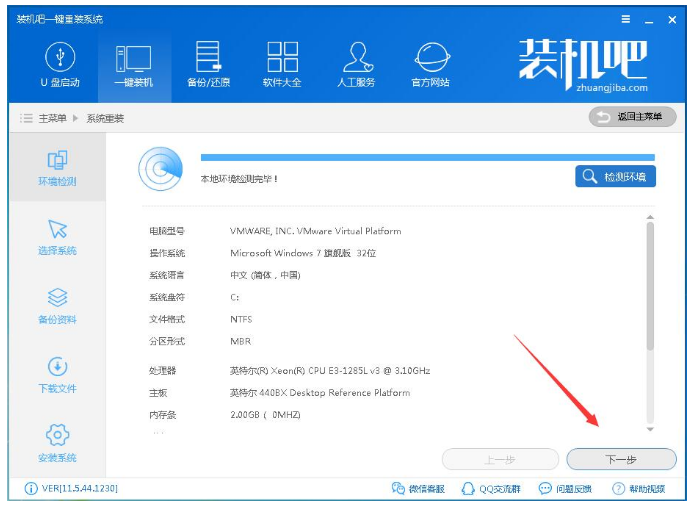
4、等待环境检测完成,查看一下分区形式,如果是安装win7系统,分区形式必须为MBR格式,建议还是安装电脑预安装的操作系统。点击下一步
5、选择联想笔记本需要重装的系统,点击安装此系统
6、备份资料选择界面,可以选择一下备份的驱动,点击下一步,装系统。
7、忙一会儿自己的事情,回来之后你就会发现联想笔记本重装系统成功啦
以上就是联想笔记本重装系统的详细步骤了,你学会了吗?
相关阅读
win7系统排行
热门教程
软件合集